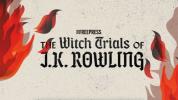Een reden waarom zoveel gamers de Nintendo-schakelaar is dat de Bluetooth-technologie gemakkelijk kan worden aangesloten en verbinding kan maken met pc's in de buurt. Je kunt dit zelfs doen met de Joy-Con- en Switch Pro-controllers als je die hebt.
Inhoud
- Joy-Con-controllers aansluiten op je pc
- Hoe de Switch Pro Controller te verbinden met Steam
- De Switch Pro Controller verbinden via Bluetooth
- Andere dingen om in gedachten te houden
Eenvoudig
5 minuten
Nintendo-schakelaar
Windows- of Mac-computer
Er is wat meer elleboogvet voor nodig om het met al je games te laten werken in vergelijking met aansluiten van een Xbox-controller, maar het is een geweldige optie als je al een Switch hebt. Voordat je je Nintendo Switch-controller aansluit op je laptop of een andere Android apparaat, moet u ervoor zorgen dat u een Bluetooth-ontvanger hebt en dat beide objecten zich relatief dicht bij elkaar bevinden. Als dat eenmaal is opgelost, kunt u als volgt verbinding maken.
Joy-Con-controllers aansluiten op je pc
Je kunt Joy-Con-controllers eenvoudig koppelen met een Windows- of Mac-computer, rechtstreeks vanuit het Bluetooth-menu. Volg hiervoor de onderstaande stappen.
Stap 1: Schakel Bluetooth in op uw computer.
Stap 2: Koppel de Joy-Cons los van de schakelaar.
Verwant
- Met deze simpele truc bespaar je $ 70 op een Nintendo Switch OLED
- Live streamen op Nintendo Switch
- Controllerknoppen opnieuw toewijzen op Nintendo Switch
Stap 3: Houd de Synchroniseren -knop op de Joy-Cons, die zich tussen de SR En SL knoppen, totdat de LED-lampjes beginnen te knipperen.

Stap 4: Zoek naar de Joy-Con in het Bluetooth-menu van je computer en selecteer de optie om hem met je apparaat te koppelen.
Er zijn enkele eigenaardigheden om op te letten, zoals wanneer de koppelingslampjes op de Joy-Cons niet stoppen met knipperen. U kunt echter bevestigen dat de controller is verbonden door naar de Bluetooth-instellingen van uw computer te kijken. Als je de onderstaande foutmelding ziet, verplaats de controller dan om ervoor te zorgen dat er geen andere apparaten het signaal verstoren. Probeer het dan opnieuw.
Helaas worden de twee Joy-Cons standaard als afzonderlijke controllers behandeld. Dat is geweldig voor games voor twee spelers, maar het maakt ze onbruikbaar voor het spelen van iets complexs, zoals een first-person shooter.
Er is een vrij uitgebreide oplossing om een paar Joy-Cons samen te synchroniseren als een enkele controller, en er zijn meerdere externe programma's en wat intensief knutselen bij betrokken. We denken dat het proces dat we hebben beschreven de beste manier is om te gaan, maar als je geïnteresseerd bent, volg dan de stappen geschetst door deze Reddit-gebruiker.
Hoe de Switch Pro Controller te verbinden met Steam
De Steam-client ondersteunt nu officieel de Switch Pro Controller, die voorheen alleen beschikbaar was in de bètaclient. Dit geeft je de mogelijkheid om het te gebruiken met al je pc-games en zelfs de knoppen opnieuw toe te wijzen, mocht je dat nodig achten.
Stap 1: Ga naar de Controller-instellingen menu in Steam. Vanaf hier kunt u de ondersteuning voor de Switch Pro Controller controleren en de Gebruik de lay-out van de Nintendo-knoppen optie, die alle knopprompts van je games verandert zodat ze overeenkomen met de Pro Controller. Als u dit niet aanvinkt, wordt de A/B En X/Y knoppen worden verwisseld, zoals op de Xbox One.
Stap 2: Sluit vervolgens uw Switch Pro Controller aan met een USB-kabel en u wordt gevraagd om deze te registreren en de ingebouwde gyrosensor te kalibreren voor bewegingsbesturing in bepaalde games.
Stap 3: Zodra je dat hebt gedaan, selecteer je Controllerconfiguratie, en je kunt de functie van elke knop en stick op de controller instellen, vooraf ingestelde configuraties maken voor bepaalde games of de eigen configuratie van een communitylid kiezen door op de X knop. Als je wilt, kun je de gyrosensor zelfs aan een bepaalde functie binden, waardoor je in bepaalde games bijna net zo nauwkeurig kunt zijn als muis-en-toetsenbordspelers.

De Switch Pro Controller verbinden via Bluetooth
Als je Steam niet gebruikt, kun je de Pro Controller ook rechtstreeks via Bluetooth verbinden met je Windows- of MacOS-machine. Deze manier is een beetje lastiger dan verbinding maken via USB, dus we reserveren deze methode alleen voor wanneer je van plan bent gebruik de Pro Controller met games op een ander platform, zoals EA Origin, de UPlay-winkel van Ubisoft en Battle. Netto.
Net als bij de Joy-Con-controllers, ga je Bluetooth gebruiken om de Pro Controller te verbinden met een desktop-pc of een alternatief apparaat. De stappen zijn in wezen hetzelfde als het aansluiten van de Joy-Cons, dus controleer de opsommingstekens hierboven voor de exacte methode. De synchronisatieknop voor de Pro Controller bevindt zich bovenaan de controller, direct links van de USB-C-stekker.
De Pro Controller zou levensvatbaarder moeten zijn voor een breder scala aan games dan de Joy-Cons, namelijk omdat hij een meer traditionele lay-out aanprijst, hoewel hij niet met alles compatibel is. Dat komt door de gebruikte controller-API's; de Pro Controller gebruikt blijkbaar DirectInput in plaats van de nieuwere API XInput, waardoor deze niet compatibel is met veel nieuwere games.
Een methode om dit te omzeilen is door het freeware-programma te downloaden x360ce, wat DirectInput-opdrachten vertaalt voor XInput-spellen. Het is speciaal ontworpen voor Xbox 360-controllers, dus x360ce herkent de Switch Pro-controller wel.
Het gebruik ervan vereist enige kennis van games, wat je, om eerlijk te zijn, waarschijnlijk hebt als je dit in de eerste plaats probeert. Het is een onvolmaakte oplossing - niet elke game zal werken, wat je ook doet. Voor nu zullen we moeten wachten tot de homebrew-community met hun eigen methoden komt.
Nog een ding om in gedachten te houden als u de controller draadloos verbindt: u kunt de Pro Controller niet opladen terwijl deze via Bluetooth is gekoppeld. Als je van plan bent hem aan te sluiten voor niet-Steam-gaming, sluit je de Pro Controller voor en na aan, vooral als het je favoriete controller is voor marathonsessies. Gelukkig heeft de Pro Controller een uitzonderlijke batterijduur - meer dan 40 uur bij een volledige lading.

Andere dingen om in gedachten te houden
Als je de Joy-Cons gebruikt, houd er dan rekening mee dat verbindingsproblemen zich kunnen vertalen in soortgelijke problemen op andere apparaten. Verbindingsuitdagingen met de linker Joy-Con op de Switch waren gebruikelijk in de vroege dagen van de Switch. Als je vertraging of andere eigenaardigheden opmerkt met een van beide Joy-Con, kun je verwachten dat koppelen met een pc wat kieskeuriger is. Bovendien kan de Bluetooth-verbinding twijfelachtig zijn en is deze doorgaans kwetsbaar voor storende apparaten. Twijfelachtige Bluetooth is een probleem dat tal van accessoires teistert, dus we kunnen Nintendo niet te veel verwijten maken. Voor de meest eenvoudige koppeling houdt u de lijn tussen de Joy-Con en uw pc vrij. Als het inconsistent wordt, probeer dan aan te passen waar je de controller vasthoudt.
Als je nog nooit Joy-Con-problemen hebt gehad, heb je waarschijnlijk het geluk dat je geen defect apparaat hebt. Nintendo zei kort na de lancering van de Switch dat het de verbindingsproblemen van toekomstige zendingen had verholpen. Dus als je je console niet hebt gekocht toen de Switch in 2017 werd gelanceerd, zou je waarschijnlijk minder problemen tegenkomen. Of, als je onlangs een andere Joy-Con hebt gekocht, is deze waarschijnlijk vrij van welke bug dan ook die eerdere versies teisterde.
Onze waardering voor het vinden van nieuwe methoden om technologie te hacken, maakt het gemakkelijk om enkele verbindingsproblemen te negeren. We hebben al jaren emulators voor gameconsoles op pc's, maar elke lancering van een nieuwe gameconsole brengt de uitdaging met zich mee om de nieuwste technologie aan te passen voor pc-gaming. Omdat de meeste controllers nu draadloos zijn, is het moeilijker om ervoor te zorgen dat ze in verschillende games werken. Voorlopig gebruiken ze de populaire Bluetooth-technologie.
De meeste Macs en Windows-pc's worden geleverd met Bluetooth-kaarten. Oudere computers hebben mogelijk geen Bluetooth-verbinding, waardoor u minder goed computerspellen kunt spelen met bijgewerkte controllers.
Buiten het Steam-rijk zijn zowel de Pro Controller als Joy-cons uitstekend geschikt voor het spelen van oudere games die compatibel zijn met DirectInput API en eenvoudige bediening. Beide controllers zijn ook geschikt om games te spelen via de emulator van je pc, wat handig is als je graag ouderwetse Nintendo-games op moderne technologie speelt. Het kan even wennen zijn om te wennen aan het gebruik van geüpgradede controllers om je retro-favorieten te spelen, maar het is heel leuk als je het eenmaal leert.
Aanbevelingen van de redactie
- De beste aankomende Nintendo Switch-games: 2023, 2024 en daarna
- Hoe een PS4-controller te synchroniseren
- Fortnite Artifact Axe: stenen vernietigen en beste locatie
- Gameshare op je Nintendo Switch
- Meer dan 150 Nintendo Switch-games met korting voor Prime Day 2023